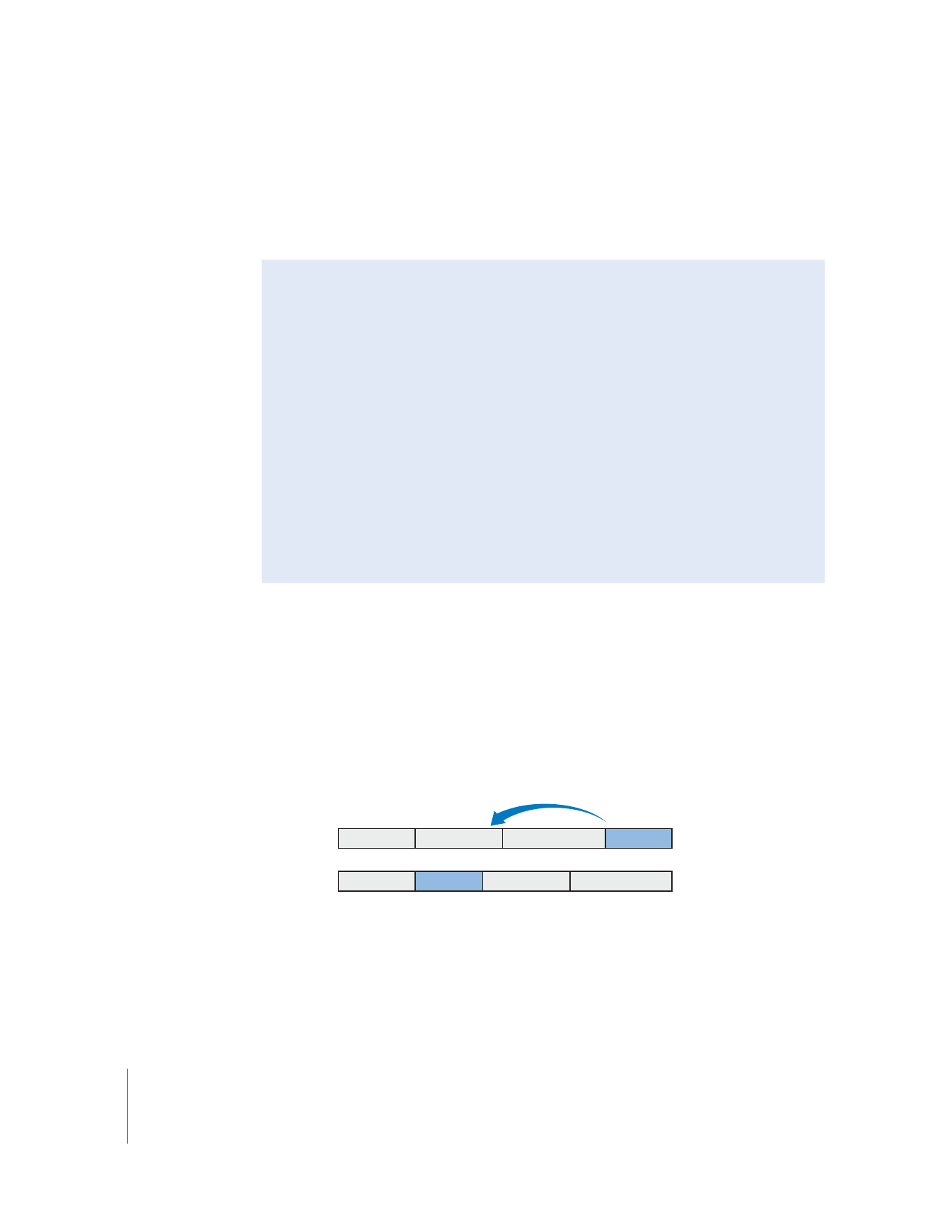
Utilisation de la touche Commande pour ralentir les glissements
Lorsque vous glissez des plans, des points de montage ou des images clés, la corres-
pondance par défaut entre le mouvement de votre souris et celui de l’élément que
vous glissez fonctionne correctement. Toutefois, pour être encore plus précis, appuyez
sur la touche Commande pour ralentir la vitesse de déplacement après avoir lancé
l’opération.
Par exemple, lorsque vous glissez un plan en maintenant la touche Commande enfon-
cée, il se déplace dans la Timeline de façon plus lente et plus précise. Cette fonction
peut s’avérer utile si vous avez effectué un zoom arrière sur l’affichage de la Timeline
de sorte que les plans apparaissent plus petits, mais également si vous souhaitez
apporter de légères modifications à un point de montage, un paramètre d’image clé,
un niveau de volume, etc.
Vous pouvez utiliser la touche Commande pour modifier pratiquement toutes les
opérations de glissement dans Final Cut Pro.
A
B
C
D
A
B
C
D